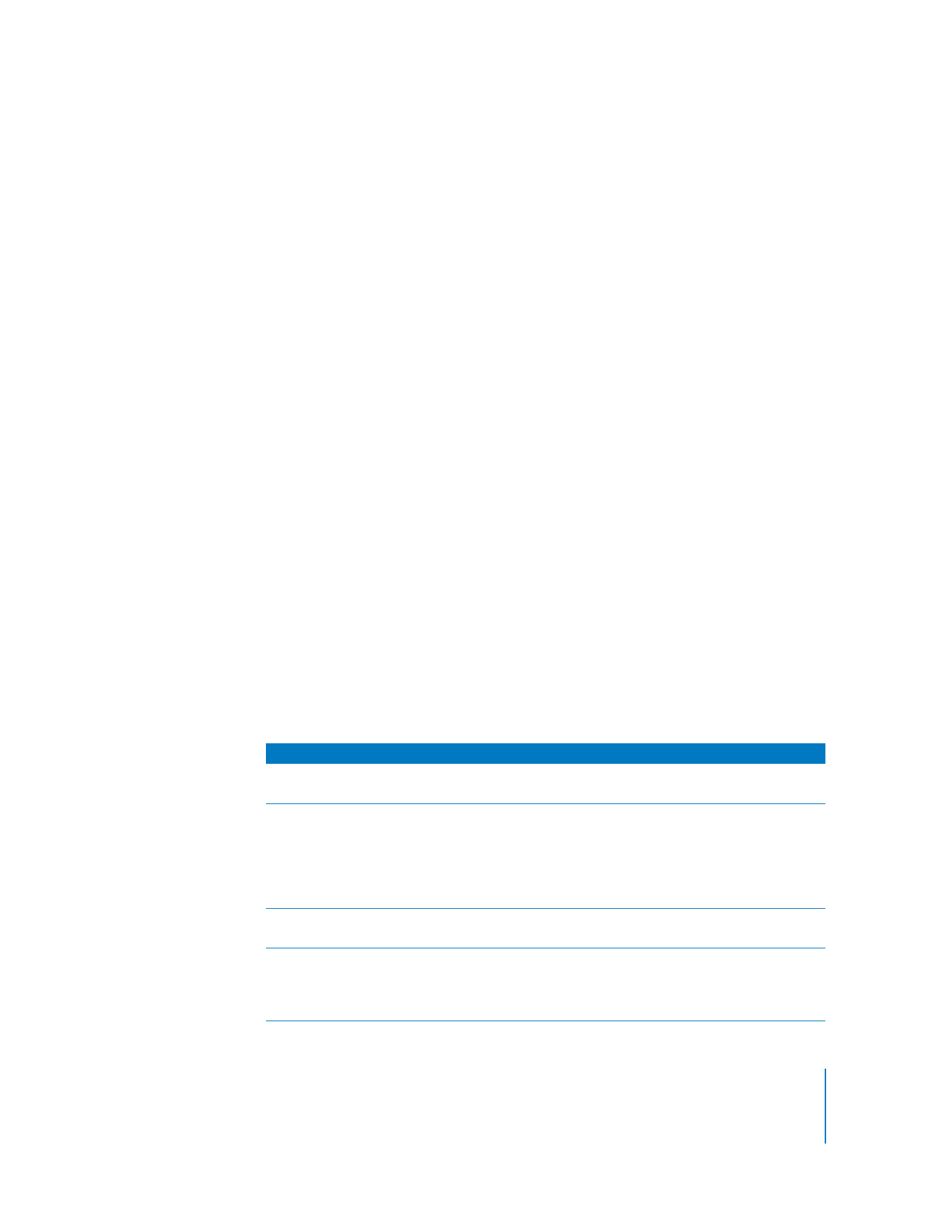
Ansehen von Videos auf einem an den iPod classic ange-
schlossenen Fernsehgerät
Mit einem AV-Kabel von Apple können Sie Videos auf einem an Ihren
iPod classic angeschlossenen Fernsehgerät ansehen. Konfigurieren Sie den iPod classic
zunächst so, dass er Videos auf einem Fernsehgerät anzeigen kann. Schließen Sie dann
den iPod classic an Ihr Fernsehgerät an und spielen Sie das Video ab.
Verwenden Sie das Apple Component AV-Kabel, das Apple Composite AV-Kabel oder
das Apple AV Connection Kit. Andere ähnliche Kabel mit Cinch-Stecker funktionieren u.
U. nicht. Sie können passende Kabel unter www.apple.com/de/ipodstore oder in Ihrem
lokalen Apple Store kaufen.
Gehen Sie wie folgt vor, um den iPod classic für das Anzeigen von Videos auf einem
Fernsehgerät zu konfigurieren:
m
Wählen Sie „Videos“ > „Video-Einstellungen“ und setzen Sie „TV-Ausgang“ auf „Fragen“
oder „Ein“.
Wenn Sie für „TV-Ausgang“ die Option „Fragen“ festlegen, können Sie bei jedem Star-
ten eines Videos auf dem iPod classic entscheiden, ob Sie das Video auf einem Fernseh-
gerät oder auf dem iPod classic ansehen möchten. Wenn Sie „TV-Ausgang“ auf „Ein“
setzen, zeigt der iPod classic Videos nur auf dem Fernsehgerät an. Wenn Sie versuchen,
ein Video abzuspielen, wenn der iPod classic nicht mit einem Fernsehgerät verbunden
ist, zeigt der iPod classic die Meldung an, ein Fernsehgerät anzuschließen.
Sie können außerdem festlegen, ob ein Video im Vollbildmodus oder im Breitbildfor-
mat und ob es auf einem PAL- oder NTSC-Fernsehgerät angezeigt werden soll.
Gehen Sie wie folgt vor, um die Einstellungen für das Fernsehgerät festzulegen:
m
Wählen Sie „Videos“ > „Video-Einstellungen“ und befolgen Sie die unten
stehenden Anweisungen.
Einstellung
Aktion
Video auf einem
Fernsehgerät anzeigen
Setzen Sie „TV-Ausgang“ auf „Fragen“ oder „Ein“.
Video auf PAL- oder NTSC-Fern-
sehgeräten anzeigen
Setzen Sie das TV-Signal auf NTSC oder PAL. NTSC und PAL bezie-
hen sich auf die Standards zur Fernsehübertragung. Welchen Stan-
dard Ihr Fernsehgerät verwendet, hängt davon ab, in welchem
Land Sie Ihr das Gerät erworben haben. Sehen Sie ggf. in der Doku-
mentation zu Ihrem Fernsehgerät nach, welchen Standard das
Gerät verwendet.
Format Ihres Fernsehgeräts
Wählen Sie für „TV-Bildschirm“ die Option „ Widescreen (Breitbild)“
für das 16:9-Format oder „Standard“ für das 4:3-Format.
Video im Vollbildmo
dus anzeigen
Wählen Sie für die Option „Bildschirmfüllend“ die Einstellung „Ein“.
Wenn Sie für diese Option „Aus“ wählen, werden Breitformatfilme
auf dem iPod classic oder auf standardmäßigen (4:3) Fernsehbild-
schirmen im Letterbox-Format mit schwarzen Balken angezeigt.
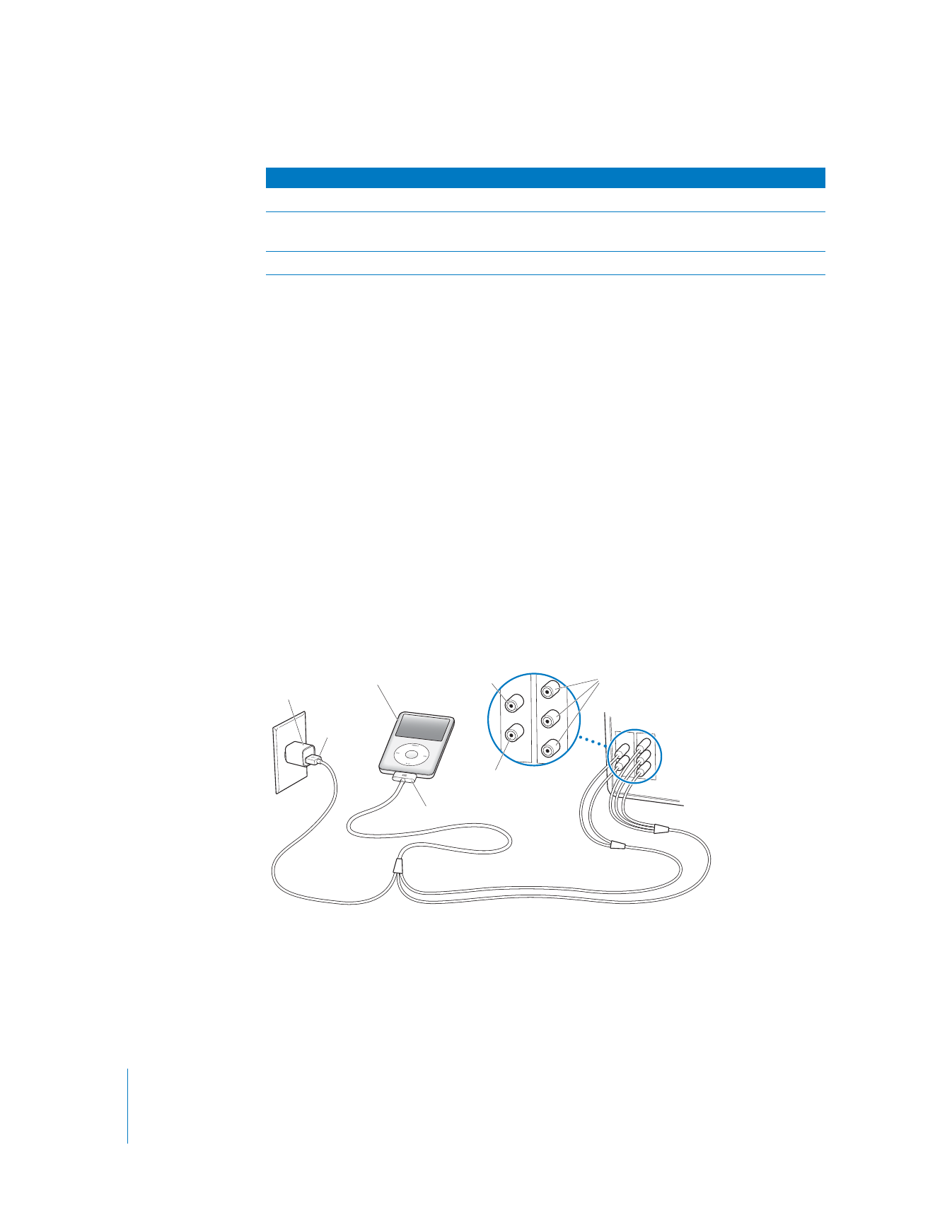
52
Kapitel 4
Ansehen von Videos
Gehen Sie wie folgt vor, um das Apple Component AV-Kabel mit dem iPod classic
und Ihrem Fernsehgerät zu verbinden:
1
Schließen Sie den grünen, den blauen und den roten Videostecker am Component-
Videoeingang (Y, Pb und Pr) des Fernsehgeräts an.
Sie können auch das Apple Composite AV-Kabel verwenden. Installieren Sie dazu den
gelben Videostecker am Videoeingang des Fernsehgeräts. Ihr Fernsehgerät muss über
Cinch-Video- und Audioanschlüsse verfügen.
2
Verbinden Sie den weißen und den roten Audiostecker mit dem linken und rechten
analogen Audioeingang Ihres Fernsehgeräts.
3
Verbinden Sie den iPod Dock Connector mit Ihrem iPod classic oder Universal Dock.
4
Installieren Sie den USB-Stecker am USB Power Adapter oder am Computer, damit die
Batterie des iPod classic nicht entladen wird.
5
Schalten Sie den iPod classic und Ihr Fernsehgerät oder den Empfänger ein, um die
Wiedergabe zu starten.
Stellen Sie sicher, dass auf dem iPod classic die Option „TV-Ausgang“ auf „Ein“
gesetzt ist.
Hinweis: Die Anschlüsse an Ihrem Fernsehgerät oder Empfänger unterscheiden sich
möglicherweise etwas von den hier abgebildeten.
Gehen Sie wie folgt vor, um ein Video auf Ihrem Fernsehgerät anzuzeigen:
1
Verbinden Sie den iPod classic mit dem Fernsehgerät (vgl. oben).
Alternatives Audio abspielen
Stellen Sie „Alternatives Audio“ auf „Ein“.
Untertitel für
Hörgeschädigte anzeigen
Legen Sie für „Untertitel für Hörgeschädigte“ die Option „Ein“ fest.
Untertitel anzeigen
Legen Sie für „Untertitel“ die Option „Ein“ fest.
Einstellung
Aktion
Adapter
(Netzteil)
USB-Stecker
iPod
Audioanschluss
links (weiß)
Dock Connector-Stecker
Fernsehgerät
Videoeingang (Y, Pb, Pr)
Audioanschluss
rechts (rot)
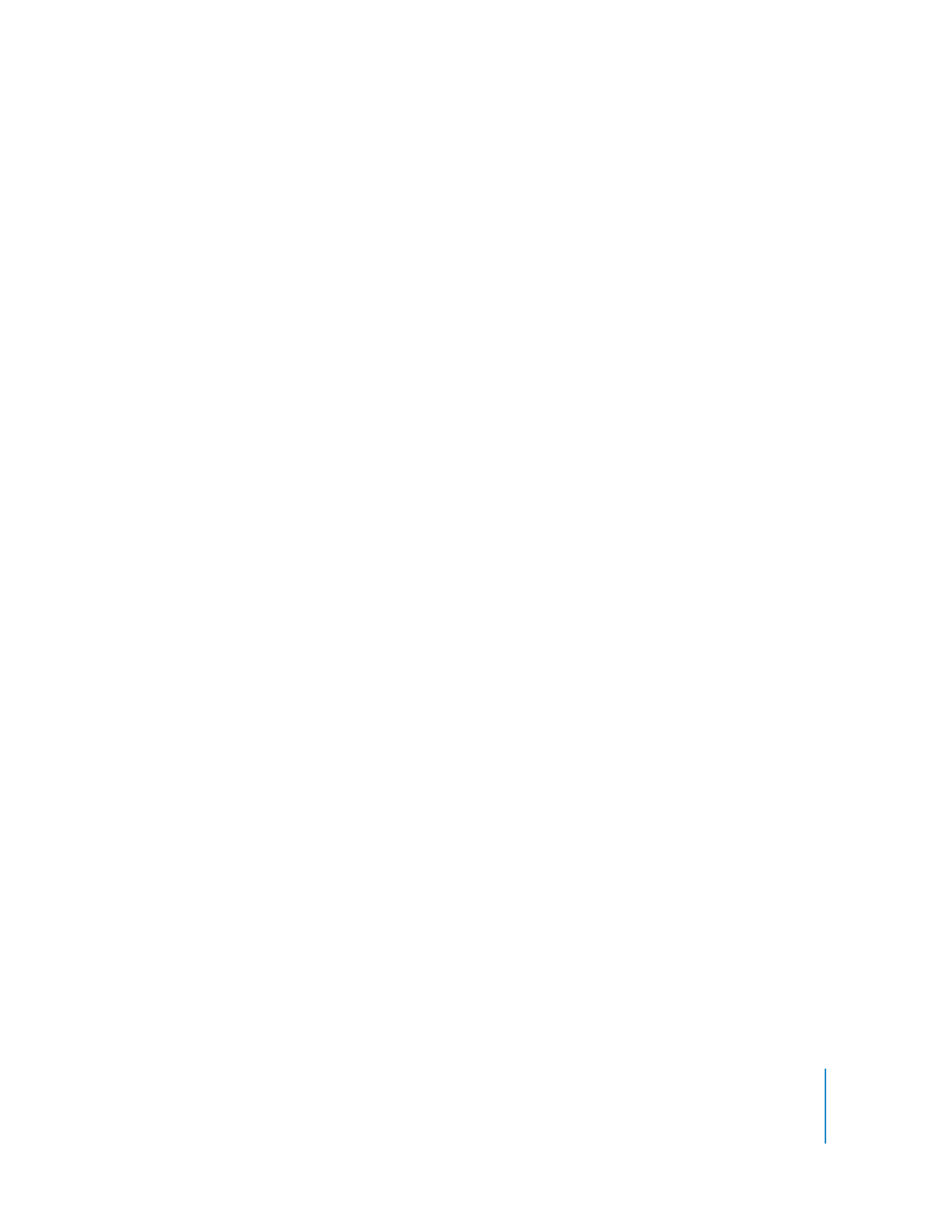
Kapitel 4
Ansehen von Videos
53
2
Schalten Sie Ihr Fernsehgerät ein und stellen Sie es so ein, dass die Anzeige über die
Eingänge erfolgt, an denen der iPod classic angeschlossen ist.
Weitere Informationen hierzu finden Sie in der Dokumentation zu Ihrem Fernsehgerät.
3
Wählen Sie auf dem iPod classic „Videos“ und suchen Sie nach einem Video.
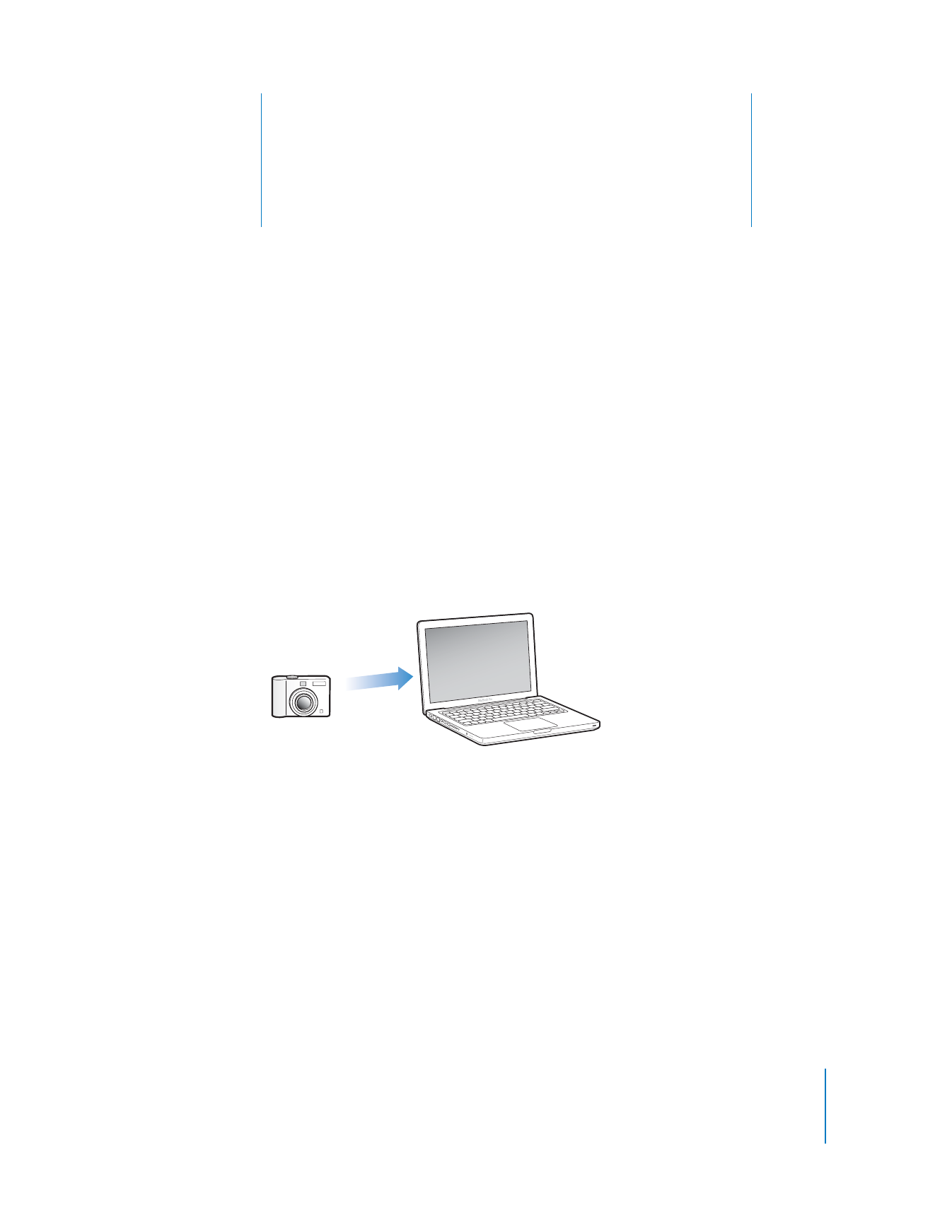
5
54
5